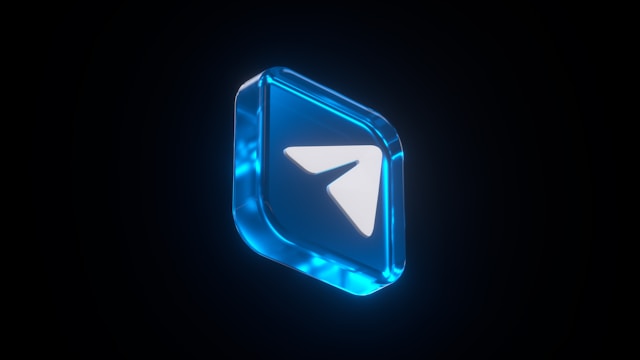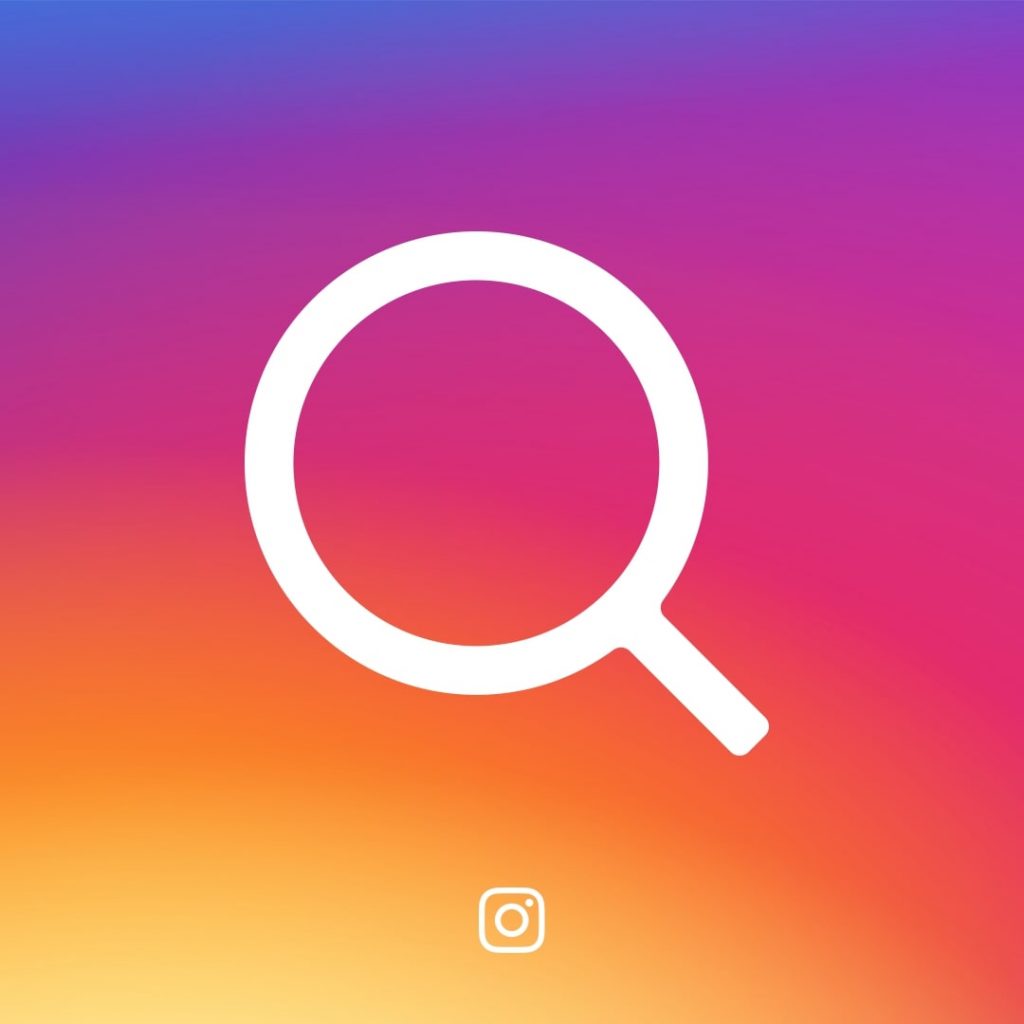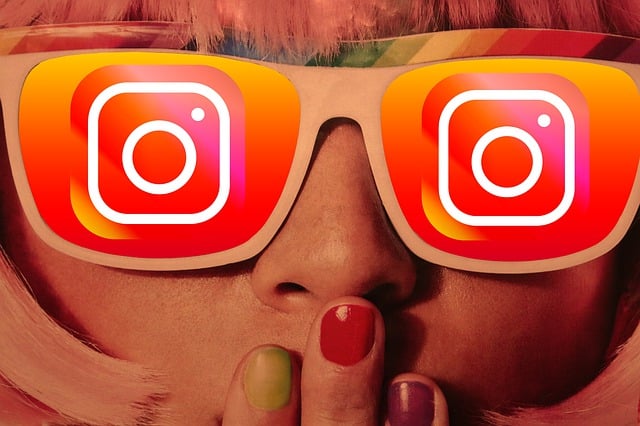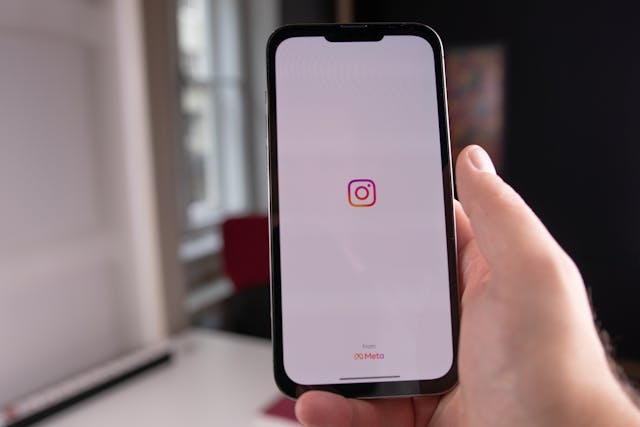Cara Mengubah Lokasi Unduhan ke Kartu SD di Android
Berbicara tentang Android memang tidak ada habisnya, mulai dari banyaknya aplikasi bermanfaat hingga berbagai penyesuaian untuk gaya hidup kita pun dapat dilakukan.
Tak terlepas bagi Anda yang suka mengunduh banyak konten dari internet secara mobile, perangkat Android pasti sudah menjadi kebutuhan utama. Pengaturan awal Android menetapkan lokasi pengunduhan file pada media penyimpanan internal ponsel dan seperti kita ketahui, kebanyakan smartphone memiliki memori penyimpanan internal ponsel yang tidak terlalu besar.
Anda memang bisa memindahkan lokasi pemasangan aplikasi dari ponsel ke kartu SD untuk menambah kapasitas memori ponsel, tetapi hal tersebut cukup merepotkan jika Anda sering mengunduh banyak file dari internet. Oleh karena itu, kami telah menyiapkan langkah-langkah jitu agar unduhan Anda dapat langsung masuk pada kartu SD! Simak langkah-langkah kami berikut ini.
Menggunakan Aplikasi Bawaan “My Files”
1. Masuk ke aplikasi “My Files”.
2. Klik ikon tiga garis di pojok kanan atas dan pilih “Pengaturan”.
3. Pada bagian “Direktori Pilihan”, pilih “Atur Direktori Utama”.
4. Setelah itu, klik “Kartu SD” dan pilih lokasi unduhan yang baru dan klik “Selesai” pada bagian pojok kanan atas.
Aplikasi “My Files” tidak terdapat pada semua smartphone. Jika smartphone atau tablet Anda tidak memiliki aplikasi “My Files”, simak langkah kami di bawah ini:
Menggunakan Aplikasi Pihak Ketiga
Anda harus menggunakan aplikasi pihak ketiga untuk mengelola file di Android. Untuk contoh kali ini kami akan menggunakan Es File Explorer:
1. Unduh aplikasi ES File Explorer.
2. Buka aplikasi, klik ikon tiga garis di pojok kiri atas, dan pilih “Pengaturan” di pojok kanan bawah.
3. Klik “Pengaturan Direktori” dan pilih “Jalur Unduhan”.
4. Klik ikon panah kiri sampai Anda masuk pada direktori awal dan pilih “Kartu SD”, setelah itu Anda bebas mengatur lokasi pengunduhan baru dan klik “OK” setelah selesai.
Itulah beberapa langkah-langkah untuk mengatur lokasi pengunduhan pada kartu memori. Jika Anda mengalami kesulitan atau ada pertanyaan lain jangan ragu untuk menuliskannya pada kolom komentar di bawah.